目录
一、准备工作
1、下载并安装 VMware(可参照以下链接)
2、镜像下载地址
二、创建虚拟机(硬件)
1、打开VMware,点击“创建新的虚拟机”;
2、选择典型安装,点击下一步;(典型创建步骤少,更适合新手,自定义安装自由度高,这里选择见仁见智,最终殊途同归)
3、选择稍后安装操作系统,点击下一步;
4、选择操作系统,点选“Linux”,版本中找到“Ubuntu 64 位”,点击下一步;
5、设置虚拟机名称与存放位置(可根据个人喜好修改),博主这里名称“Ubuntu 64 位”,位置放在“D:Ubuntu 16.04”下(默认c盘下),点击下一步;
6、指定磁盘容量,按需分配,这里博主设置50G(不会直接分配给虚拟机,会随着数据产生而增加),选择“将虚拟磁盘拆分为多个文件”,点击下一步;
7、检查虚拟机硬件配置,可点击自定义硬件修改(按需修改),点击完成虚拟机创建。
三、挂载镜像
1、点击编辑虚拟机设置(单击)或CD/DVD选项(双击),进入设置页面;
2、选择CD/DVD,勾选启动时连接,点击使用ISO映像文件,点击浏览找到下载好的镜像文件后,点击下一步。
四、安装系统
1、挂载好镜像后,点击开启此虚拟机;
2、开启虚拟机后,会进入系统安装界面;
3、选择安装过程中使用的语言,这里选择“English”(按需设置,新手推荐简体中文),点击“Install Ubuntu”继续安装;
4、进入准备安装页面,安装Ubuntu时下载更新和安装第三方软件选项,按需勾选(博主这里未勾选,节省时间,奉劝网络环境较差的博友不勾选,安装好系统后,会有更新提示,到是在更新也是可以的),点击“Continue”;
5、进入安装类型页面,选择清除整个磁盘并安装Ubuntu,点击“Install Now”;
6、将改动写入磁盘,点击“Continue”;
7、根据点选位置选择时区,在地图中点击上海(大概位置即可),检查无误后,然后点击“Continue”;
8、设置键盘布局,按需修改,这里默认使用美式键盘,点击“Continue”;
9、设置用户名与密码,“Your name”为您的姓名,“Your computer’s name”为您的计算机名,“Plck a username”为选择一个用户名,一般填写“Your name”会自动填写计算机名和用户名,然后填写密码(两遍),最后选择“Require my password to log in”登录时需要密码(也可选择自动登录,按需设置),并点击“Continue”;
10、安装中;
11、安装完成,点击“Restart Now”重启系统;
12、输入密码;
13、完成,可以开心的使用系统啦。
14、补充:需要更新软件的博友可以点击右下方按钮安装更新包。
http://releases.ubuntu.com/16.04/ubuntu-16.04.7-desktop-amd64.iso
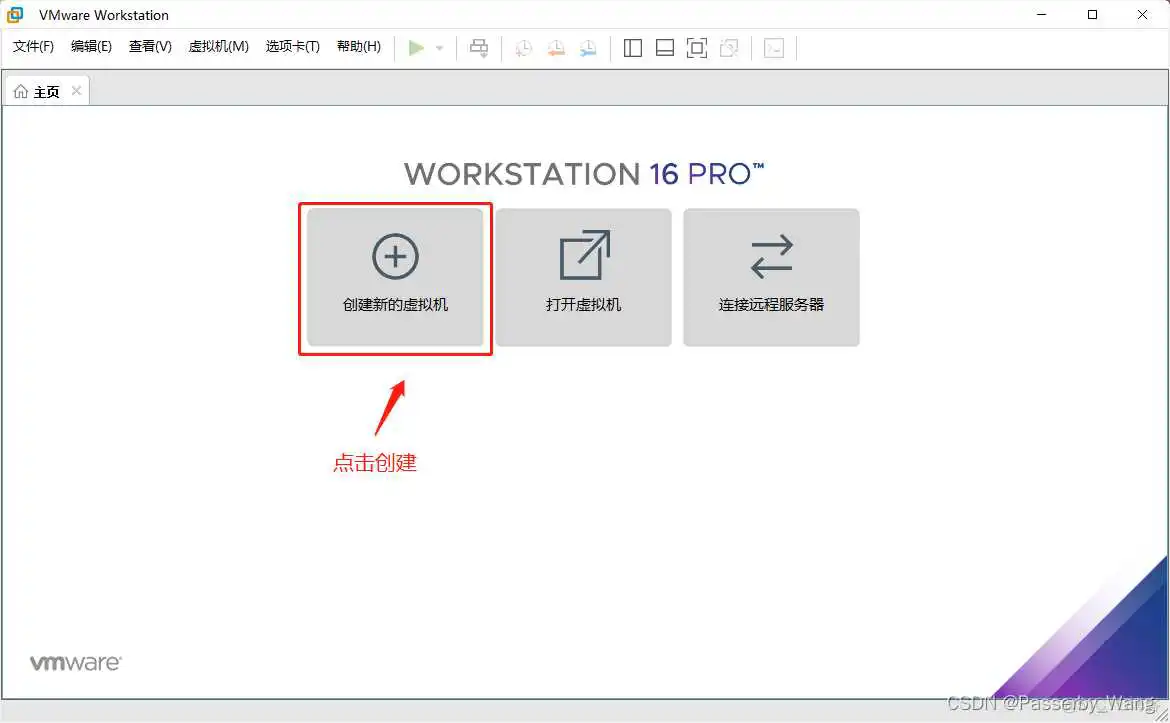
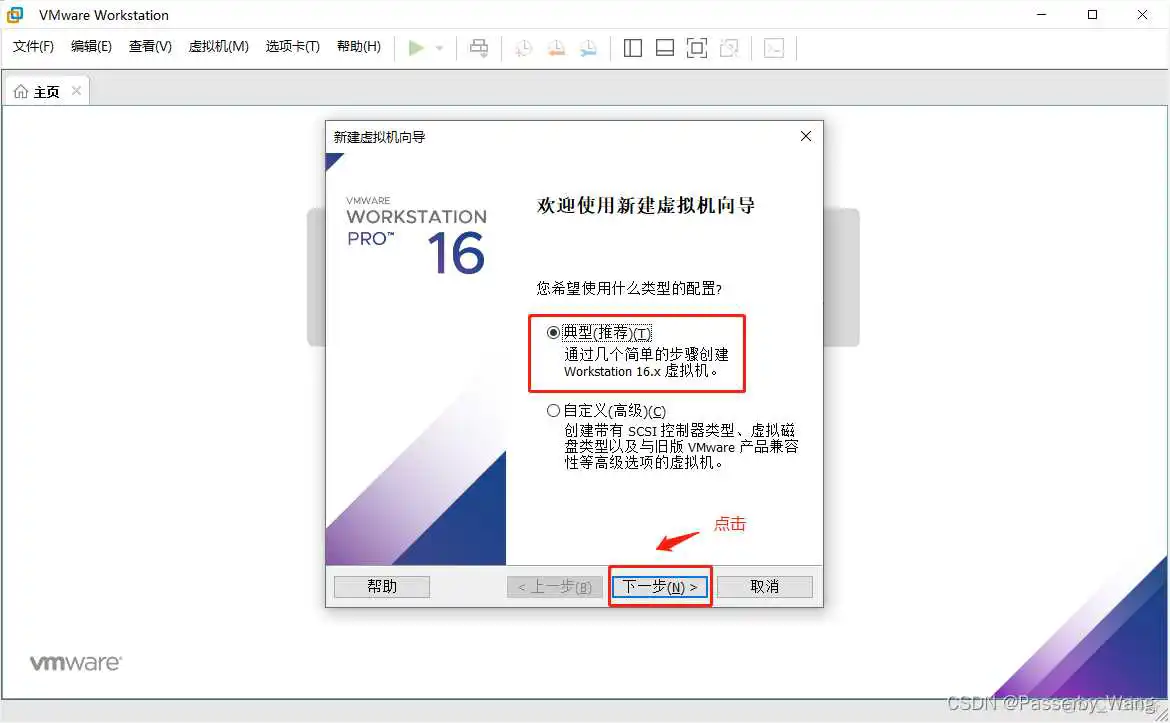
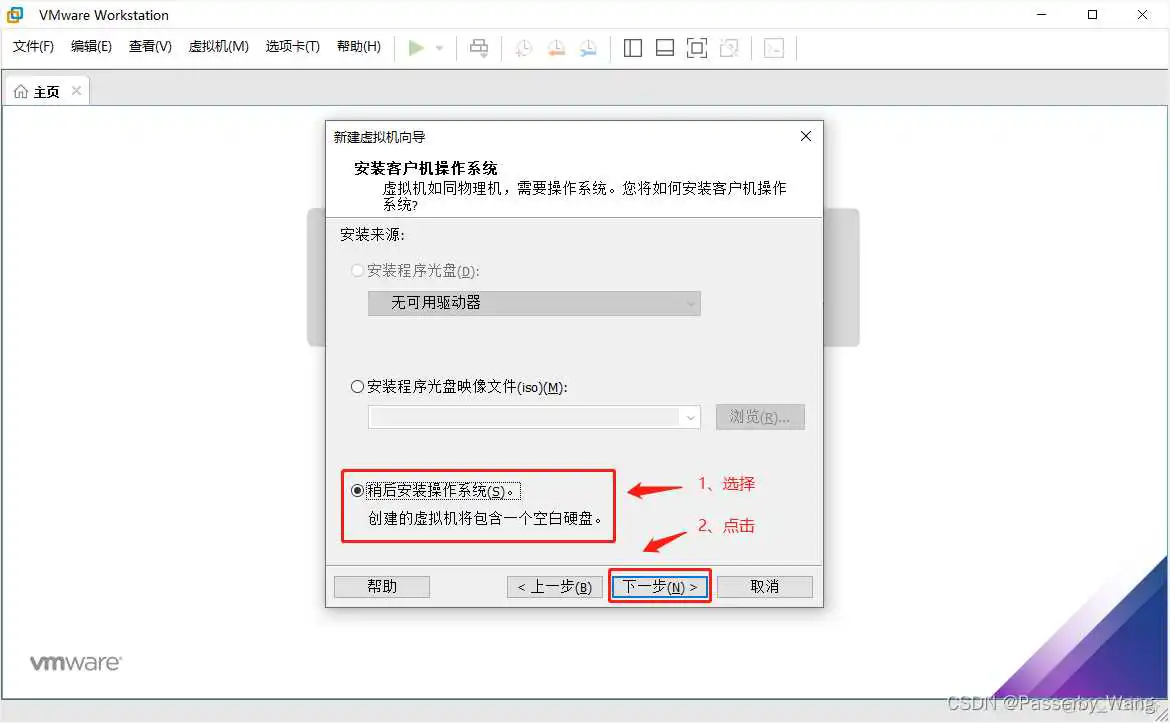
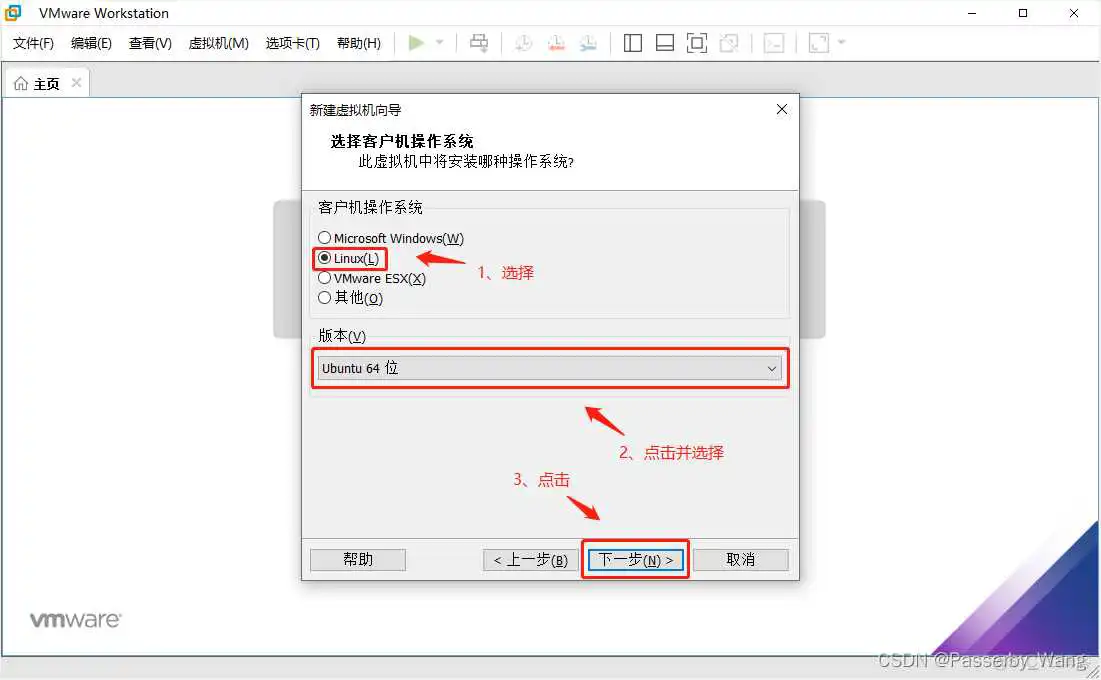
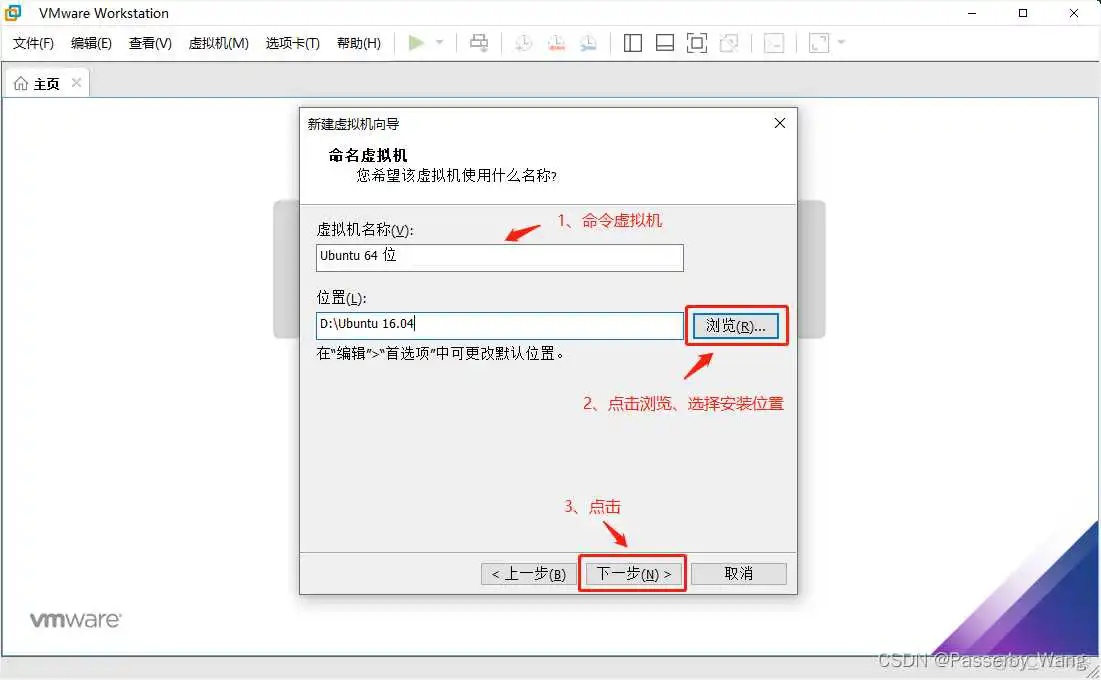
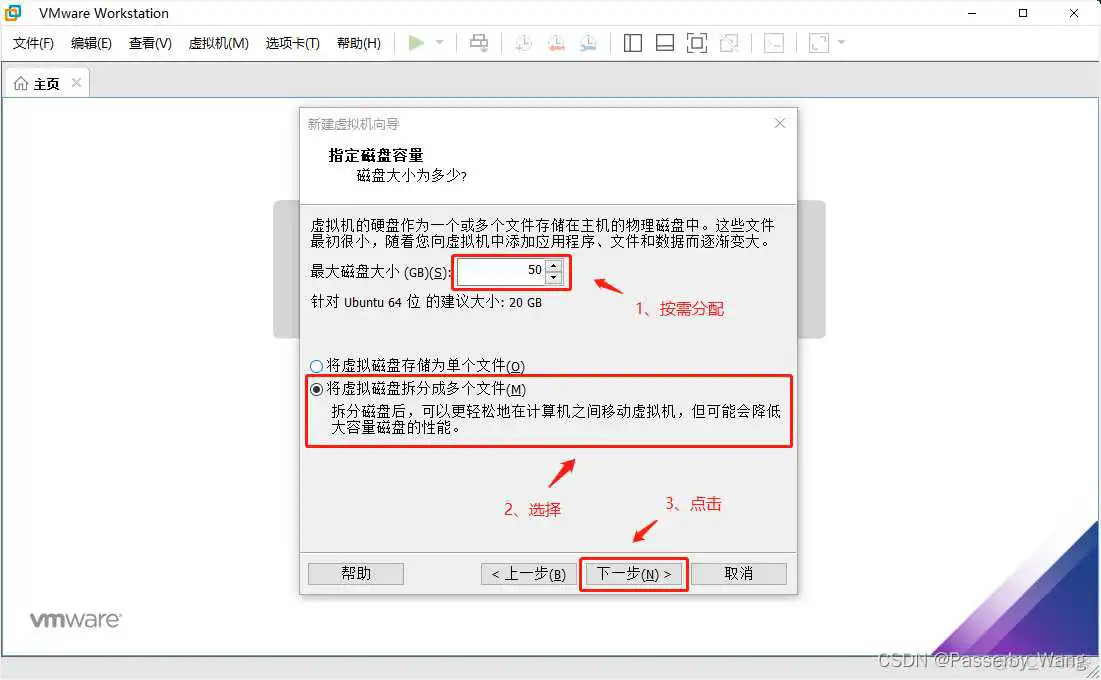
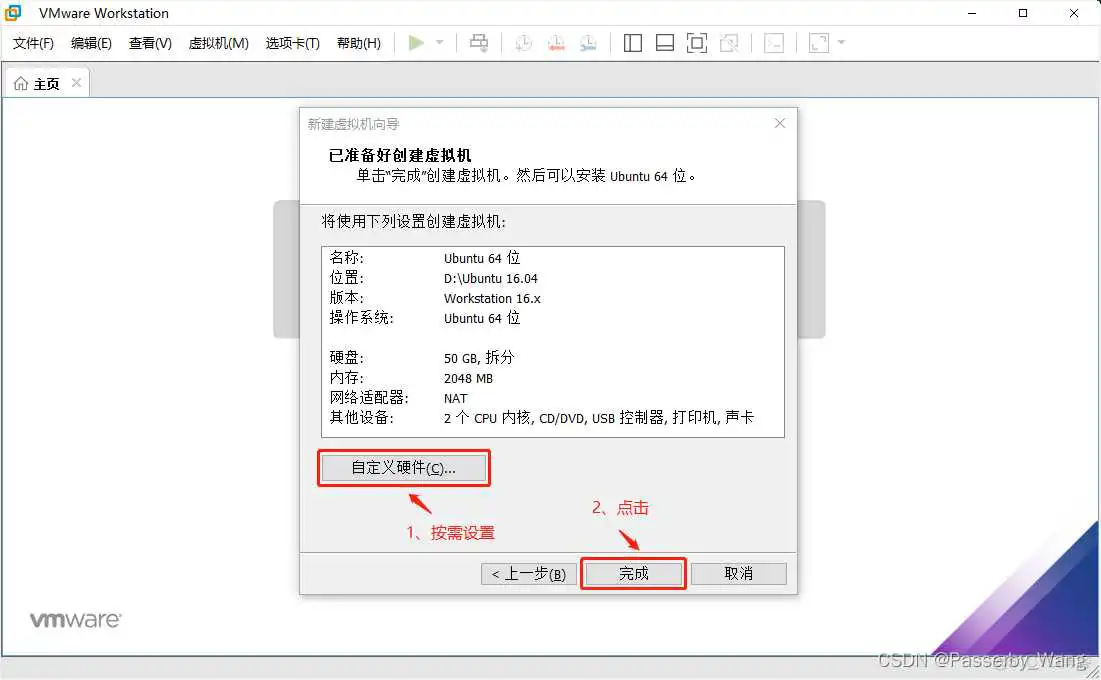
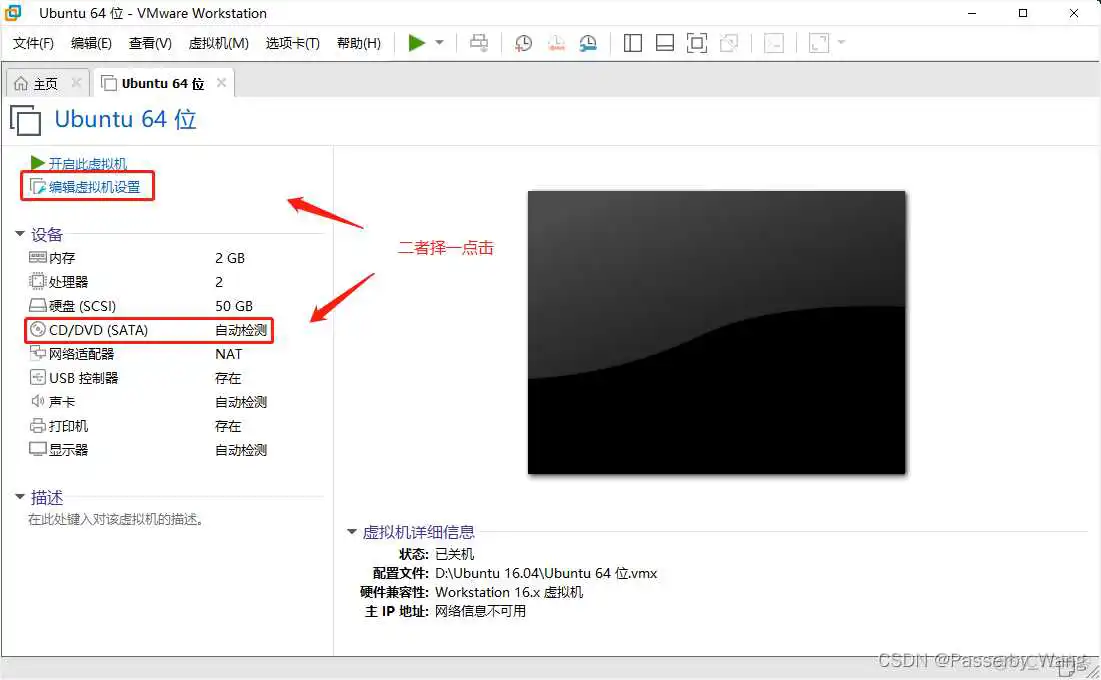
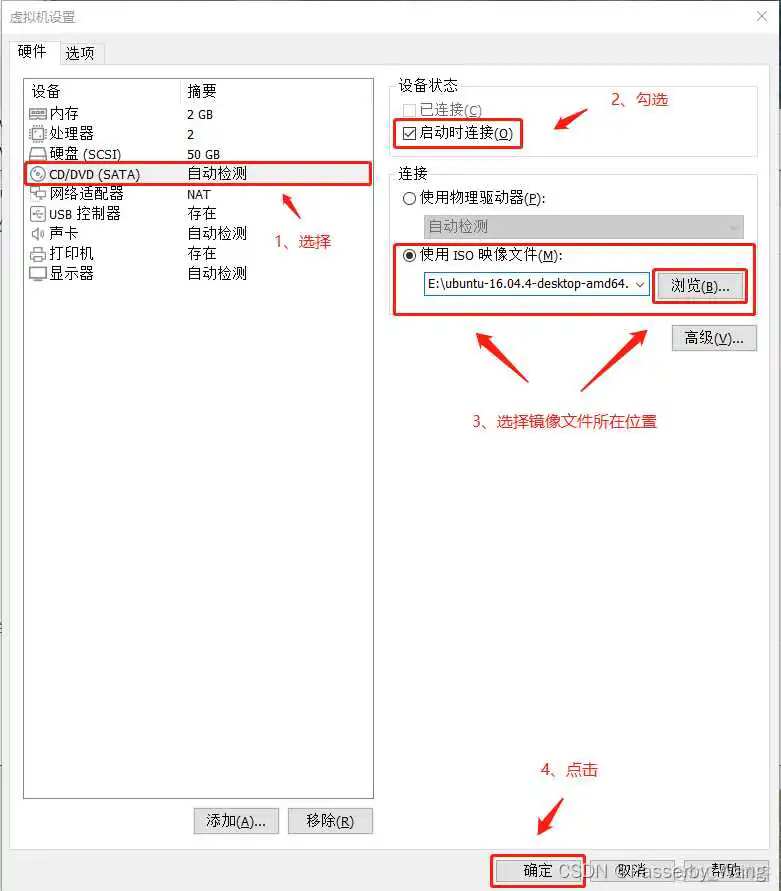
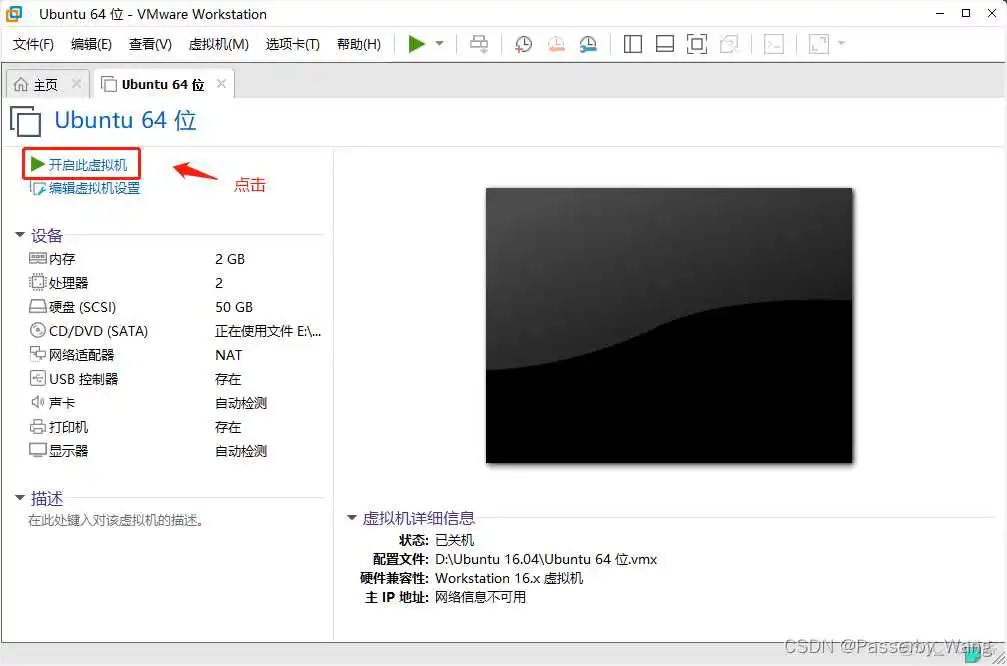
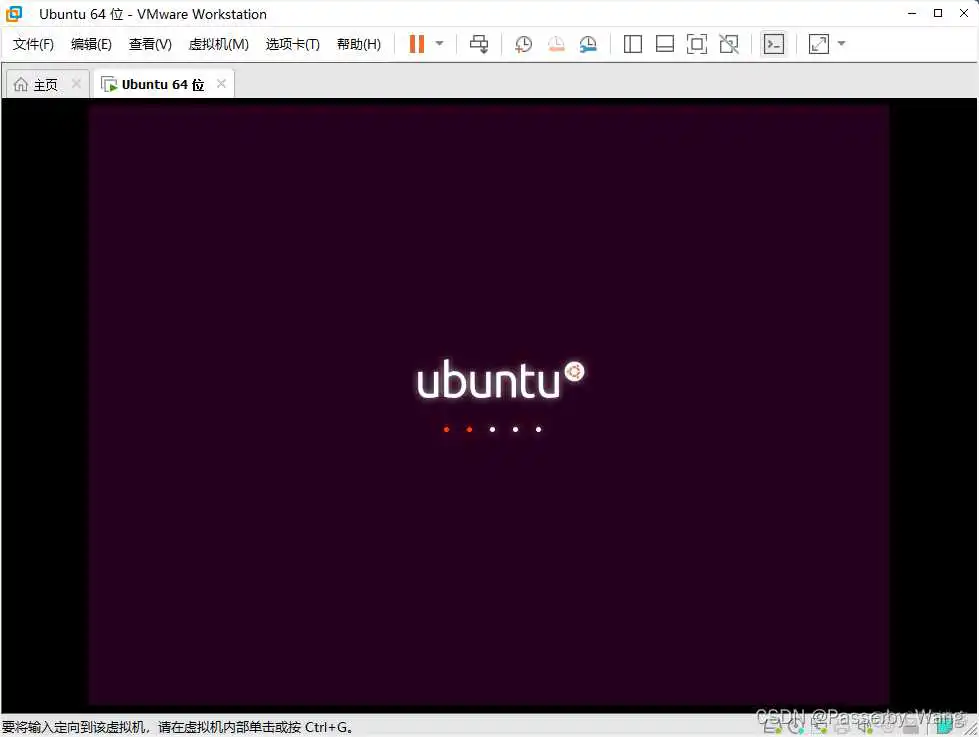
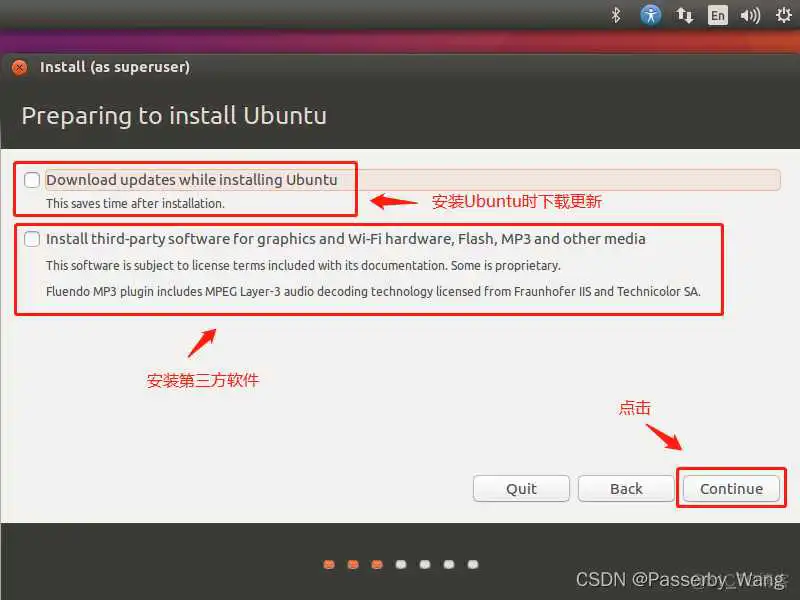
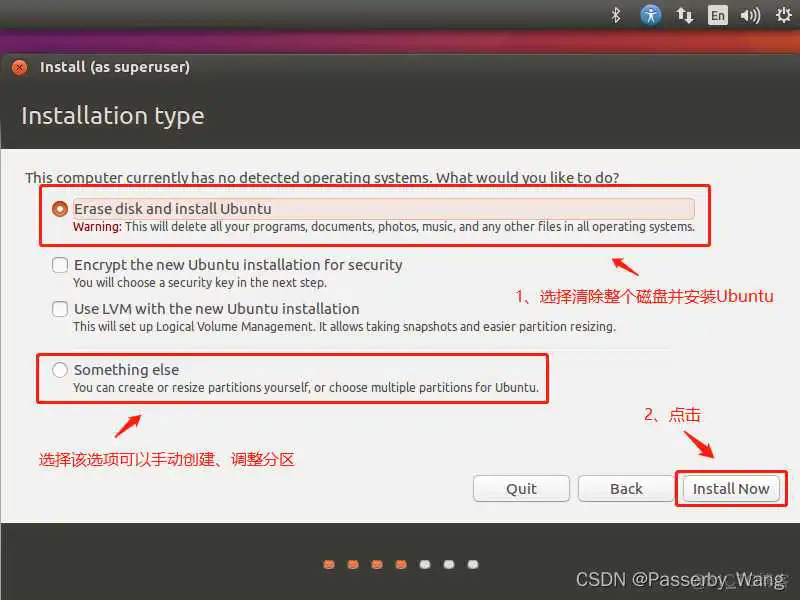
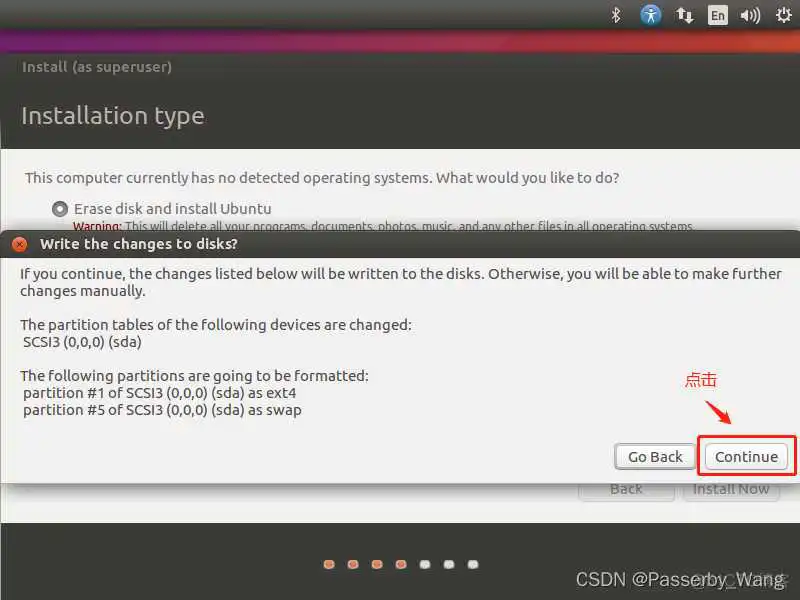
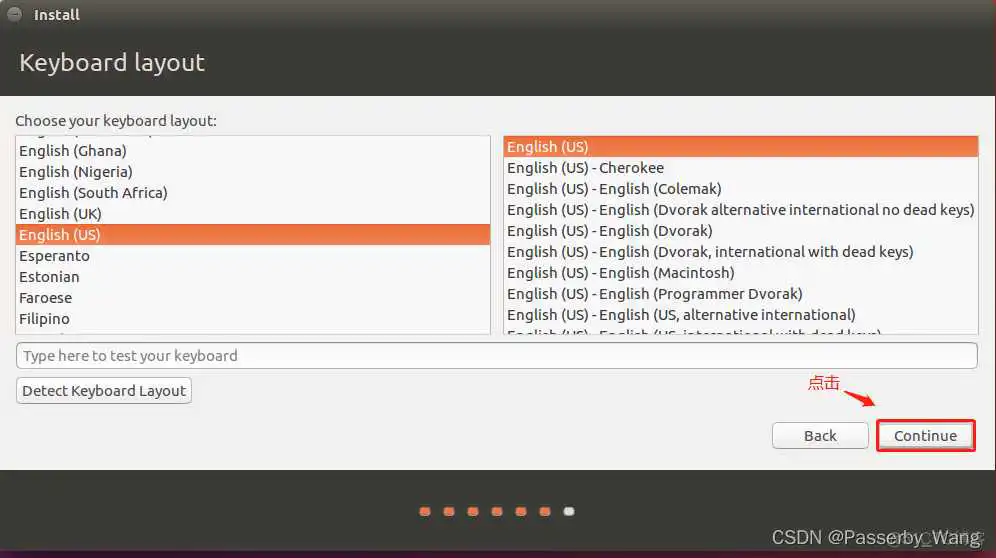
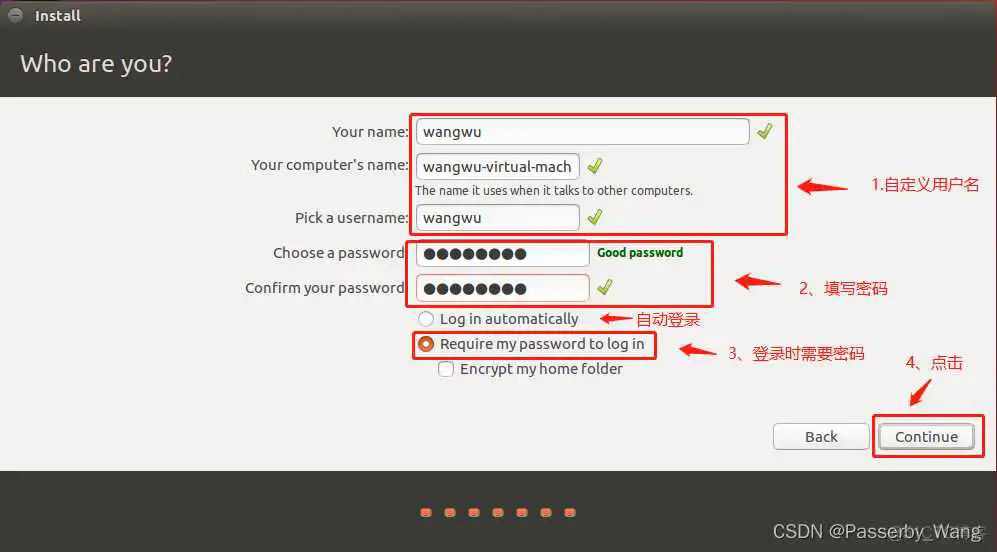
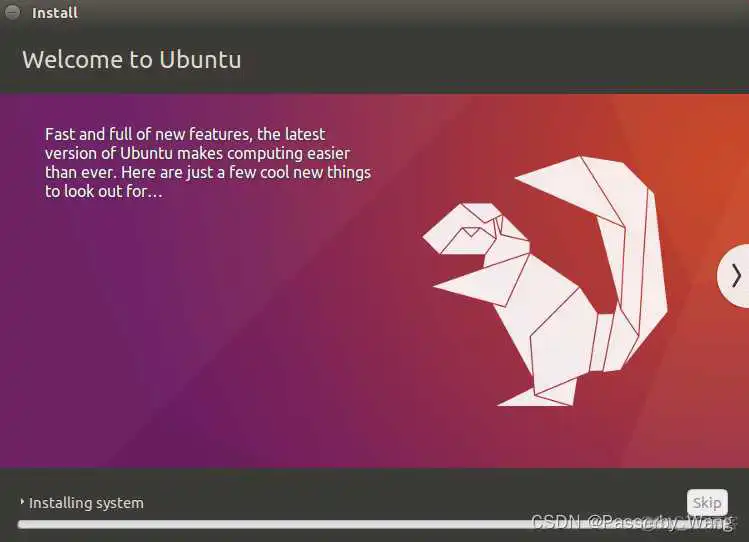

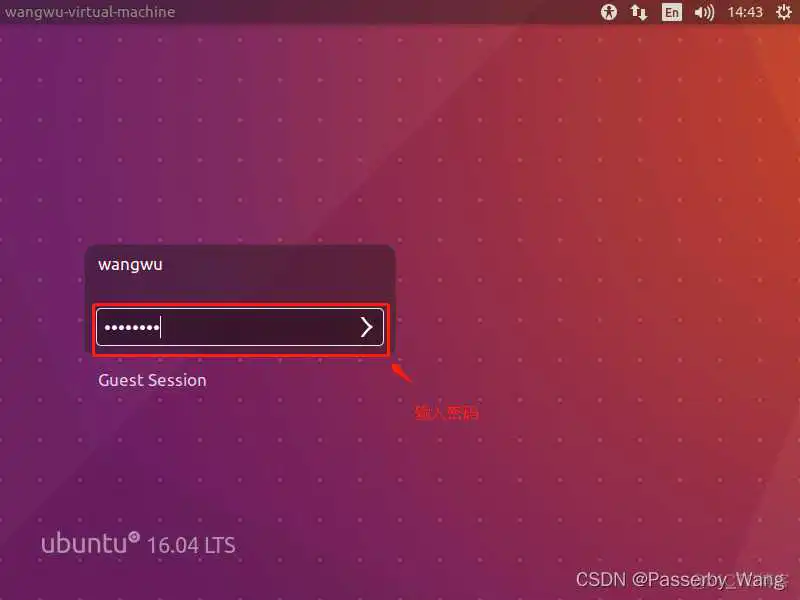
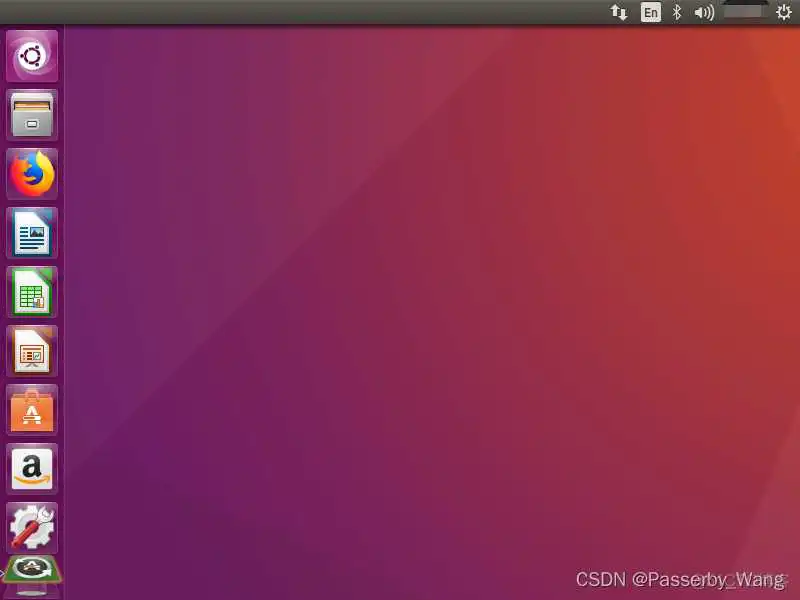
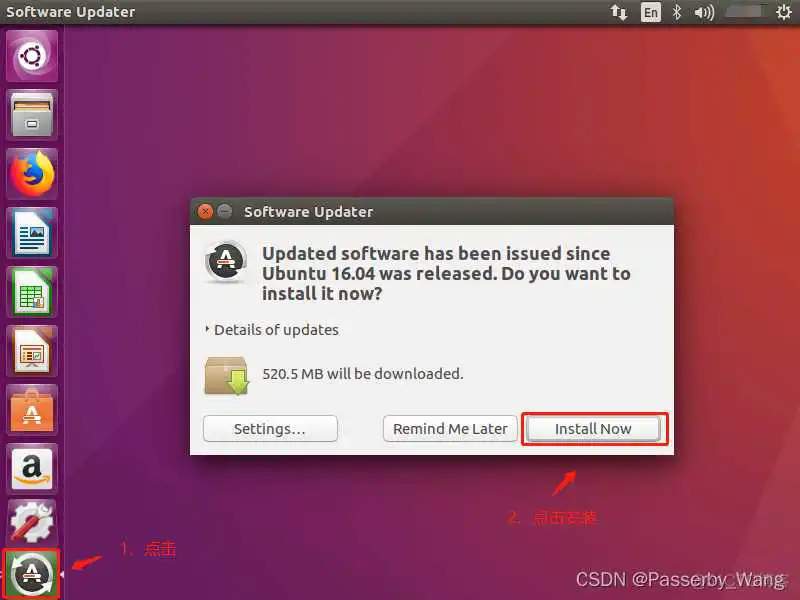
版权声明:
本文来自互联网用户投稿,该文观点仅代表作者本人,不代表本站立场。本站仅提供信息存储空间服务,不拥有所有权,不承担相关法律责任。
如若内容造成侵权、违法违规、事实不符,请将相关资料发送至xkadmin@xkablog.com进行投诉反馈,一经查实,立即处理!
转载请注明出处,原文链接:https://www.xkablog.com/bcyy/52738.html
